Ako se igrate Ognjište a zvuk se naglo prekida ili zvuka uopće nema, niste sami! Mnogi igrači to prijavljuju. Ali dobra vijest je da to možete popraviti. Evo 7 ispravaka koje možete isprobati.
7 jednostavnih popravaka koje možete isprobati:
Možda ih nećete morati probati sve; samo se probijajte kroz popis dok ne pronađete onu koja vam odgovara.
- Provjerite kabele i glasnoću
- Ažurirajte svoj upravljački program za zvuk
- Ukinuti nepotrebne pozadinske programe
- Popravak Ognjište datoteke
- Onemogući način kompatibilnosti
- Resetirajte postavke zvuka
- Ponovo instalirajte Ognjište i / ili pokretač Blizzard
Popravak 1: Provjerite kabele i glasnoću
Ako uopće nemate zvuka, morate provjeriti je li audio uređaj dobro povezan s računalom i nije isključen. Slijedite upute u nastavku:
- Provjerite jesu li priključci zvučnika i slušalica olabavljeni kabelima ili pogrešnom utičnicom.
- Provjerite razinu snage i glasnoće te pokušajte pojačati sve kontrole glasnoće.
- Neki zvučnici i aplikacije imaju vlastite kontrole glasnoće i možda ćete ih sve morati provjeriti.
- Imajte na umu da vaši zvučnici vjerojatno neće raditi kad su priključene slušalice.
Ako su vaši kabeli i glasnoća u redu, krenite dalje i provjerite donji popravak.
Popravak 2: Ažurirajte upravljački program za zvuk
Jedno od najčešćih pitanja Ognjište audio problem je oštećen ili zastario upravljački program za zvuk. Da bi zvuk ispravno radio na vašem računalu, bitno je da uvijek imate najnoviji ispravan upravljački program za zvuk.
Dva su načina na koja možete ažurirati zvučni upravljački program:
1. opcija - Ručno - Trebat će vam neke računalne vještine i strpljenje da biste na ovaj način ažurirali upravljački program, jer morate točno pronaći odgovarajući upravljački program na mreži, preuzeti ga i instalirati korak po korak.
ILI
Opcija 2 - Automatski (preporučeno) - Ovo je najbrža i najlakša opcija. Sve je to učinjeno sa samo nekoliko klikova mišem - lako čak i ako ste računalni novak.
1. opcija - Ručno preuzmite i instalirajte upravljački program
Proizvođač vaše zvučne kartice stalno ažurira upravljački program za zvuk. Da biste ga dobili, morate otići na web mjesto proizvođača, pronaći upravljački program koji odgovara vašem specifičnom okusu verzije sustava Windows (na primjer, Windows 32 bit) i ručno preuzeti upravljački program.
Nakon što preuzmete ispravan upravljački program za svoj sustav, dvaput kliknite preuzetu datoteku i slijedite upute na zaslonu za instaliranje upravljačkog programa.
Opcija 2 - Automatski ažurirajte upravljački program za zvuk
Ako nemate vremena, strpljenja ili računalnih vještina za ručno ažuriranje upravljačkog programa za zvuk, to možete učiniti automatski pomoću Vozač jednostavno .
Driver Easy automatski će prepoznati vaš sustav i pronaći odgovarajući upravljački program za njega. Ne trebate točno znati na kojem sustavu radi vaše računalo, ne trebate riskirati preuzimanje i instaliranje pogrešnog upravljačkog programa i ne trebate brinuti hoćete li pogriješiti prilikom instalacije.
Upravljački program možete automatski ažurirati pomoću BESPLATNE ili Pro verzije Driver Easy. Ali s Pro verzijom potrebna su samo 2 klika:
1) preuzimanje datoteka i instalirajte Driver Easy.
2) Pokrenite Driver Easy i kliknite Skeniraj sada dugme. Zatim će Driver Easy skenirati vaše računalo i otkriti sve upravljačke programe.

3) Pritisnite Gumb Ažuriraj pored grafičkog upravljačkog programa za automatsko preuzimanje ispravne verzije tog upravljačkog programa, a zatim ga možete ručno instalirati (to možete učiniti s BESPLATNOM verzijom).
Ili kliknite Ažuriraj sve za automatsko preuzimanje i instaliranje ispravne verzije programa svi upravljačke programe koji nedostaju ili su zastarjeli u vašem sustavu. (To zahtijeva Pro verzija koja dolazi s potpunom podrškom i 30-dnevnim jamstvom povrata novca. Od vas će se zatražiti nadogradnja kada kliknete Ažuriraj sve.)
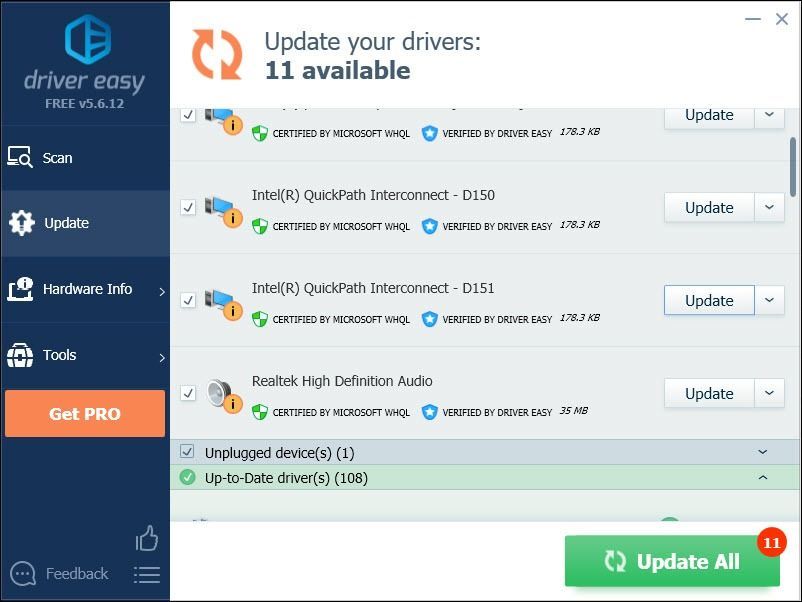
Popravak 3: Završite nepotrebne pozadinske programe
Neki programi koji se izvode u pozadini mogu se sukobljavati Ognjište ili pokretač Blizzard, uzrokujući zvučne probleme za vas. Pokušajte isključiti nepotrebne procese tijekom igranja da biste vidjeli hoće li se zvuk vratiti.
Ako koristite Windows 7 ...
1) Desnom tipkom miša kliknite traku zadataka i odaberite Pokrenite upravitelj zadataka .
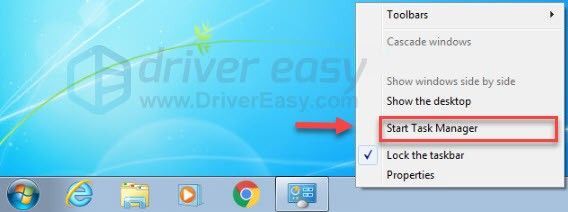
2) Pritisnite Procesi tab. Zatim provjerite svoj trenutni Korištenje CPU-a i memorije kako biste vidjeli koji procesi najviše troše vaše resurse.
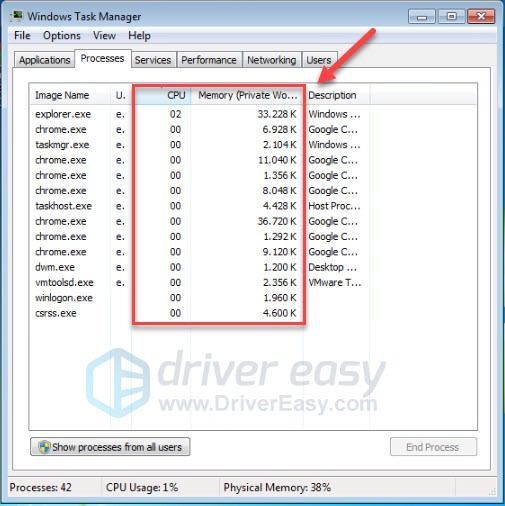
3) Desnom tipkom miša kliknite postupak koji troši resurse i odaberite Završi stablo procesa .
Ne završavajte nijedan program s kojim niste upoznati. To može biti presudno za rad vašeg računala.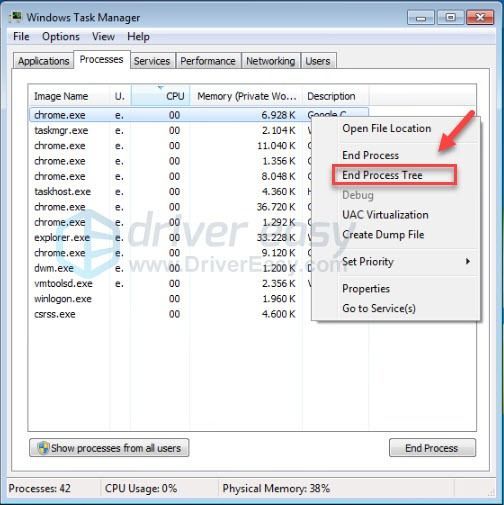
Ako se problem nastavi, pokušajte Popravak4 .
Ako koristite Windows 8 ili 10 ...
1) Desnom tipkom miša kliknite traku zadataka i odaberite Upravitelj zadataka .

2) Provjerite svoju struju Korištenje CPU-a i memorije kako biste vidjeli koji procesi najviše troše vaše resurse.
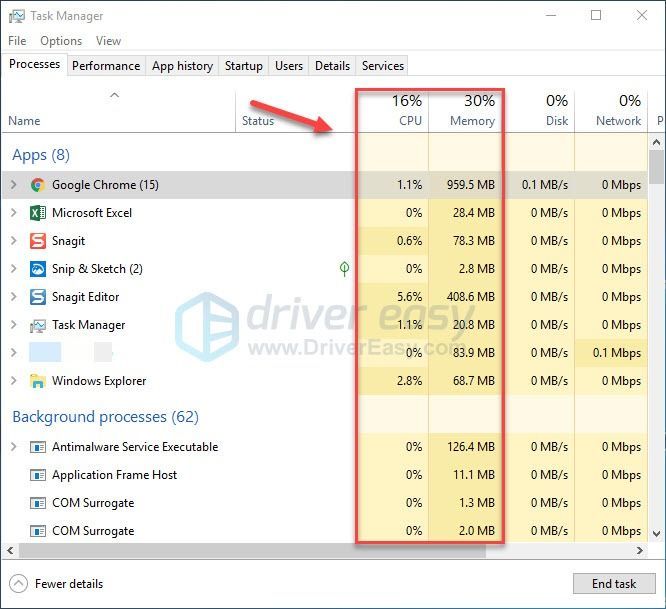
3) Desnom tipkom miša kliknite postupak koji troši resurse i odaberite Završni zadatak .
Ne završavajte nijedan program s kojim niste upoznati. To može biti presudno za rad vašeg računala.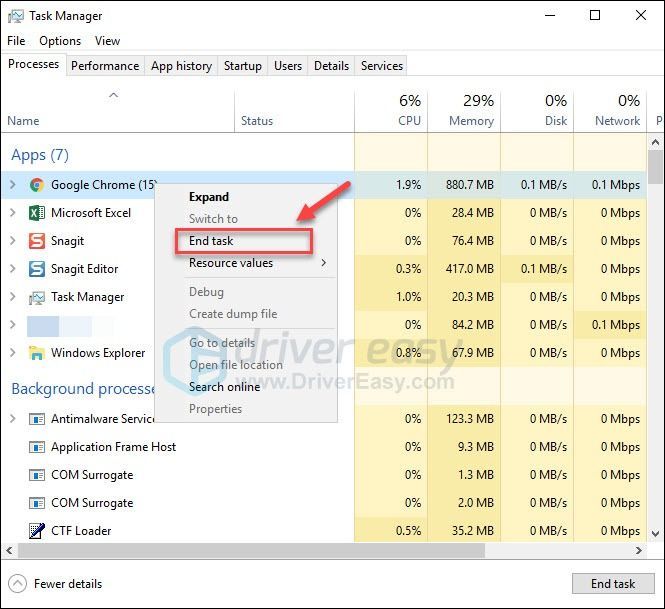
Pokušajte pokrenuti Ognjište opet da vidim radi li zvuk ispravno sada. Ako vaš problem i dalje postoji, pročitajte i provjerite sljedeće rješenje.
Popravak 4: Popravak Ognjište datoteke
Audio izdanje u Ognjište ponekad pokreću oštećene ili nedostajuće datoteke igre. Da biste provjerili je li to problem za vas, pokušajte provjeriti cjelovitost datoteka s igrama. Evo kako to učiniti:
1) Pokrenite Pokretač mećave .
2) Klik Ognjište> Opcije> Skeniranje i popravak .
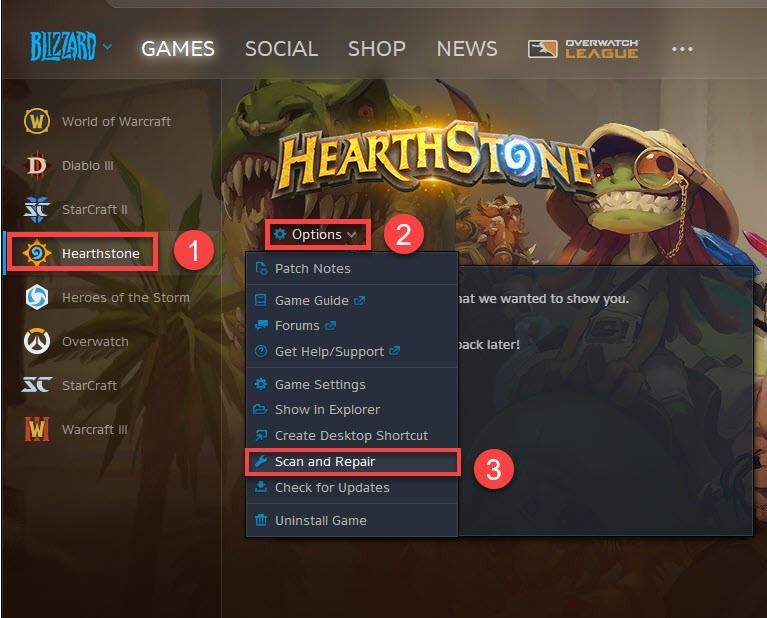
3) Klik Započnite skeniranje .
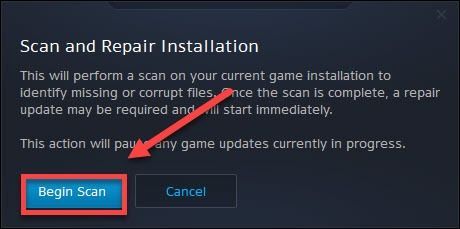
Pričekajte da se skeniranja završe, a zatim ponovno pokrenite Ognjište kako biste testirali svoj problem. Ako se problem sa zvukom i dalje javlja, pročitajte i isprobajte donji popravak.
Popravak 5: Onemogućite način kompatibilnosti
Pokretač Blizzard više ne podržava način rada Windows XP ili Windows Vista. Ako se igrate Ognjište u tim ćete načinima možda naići na problem sa zvukom. U tom biste slučaju trebali onemogućiti način kompatibilnosti. Evo kako to učiniti:
1) Desni klik Battle.net.exe i odaberite Svojstva .
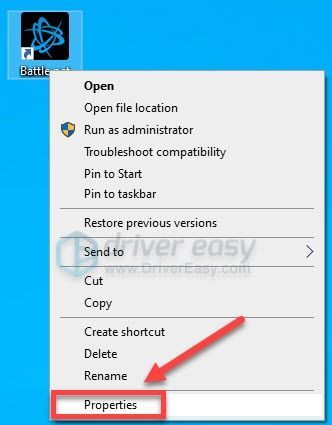
2) Pritisnite Kartica kompatibilnosti , zatim poništite Pokrenite ovaj program u načinu kompatibilnosti za: .
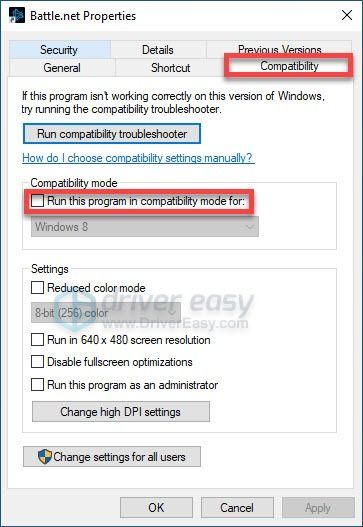
3) Klik Prijavite se zatim u redu .
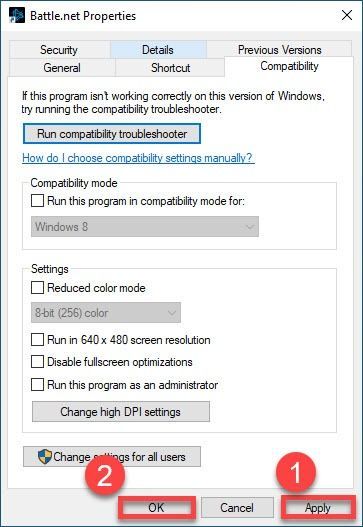
Ponovo pokrenite svoju igru da biste provjerili vraća li se zvuk. Ako nije, nastavite s popravkom u nastavku.
Popravak 6: Resetirajte postavke zvuka
Nepravilne postavke u igri mogu uzrokovati Ognjište problemi sa zvukom. Pokušajte vratiti postavke u igri na zadane da biste vidjeli hoće li to riješiti vaš problem. Slijedite upute u nastavku:
1) Pokrenite pokretač Blizzard i kliknite Postavke .
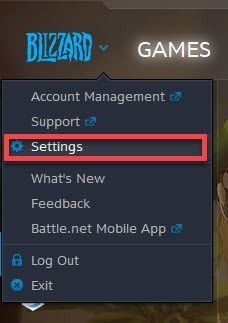
2) Pritisnite Kartica Zvuk i obavijesti , a zatim kliknite Vrati na zadane vrijednosti .
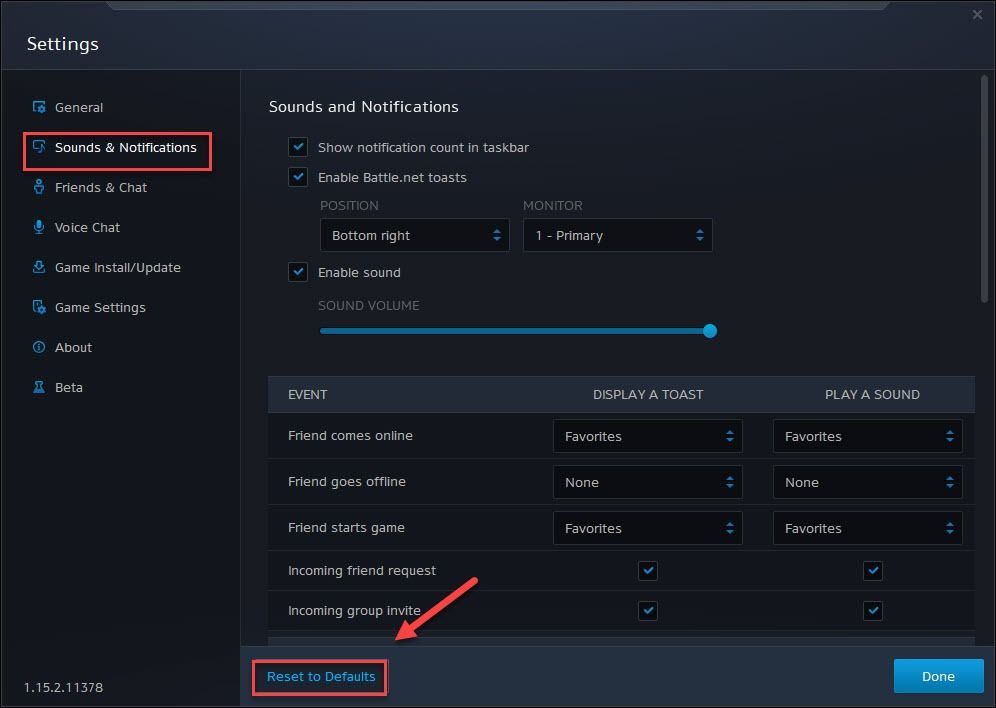
3) Klik Resetirati .
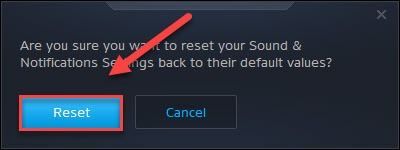
4) Pritisnite Kartica glasovnog chata , a zatim kliknite Vrati na zadane vrijednosti .
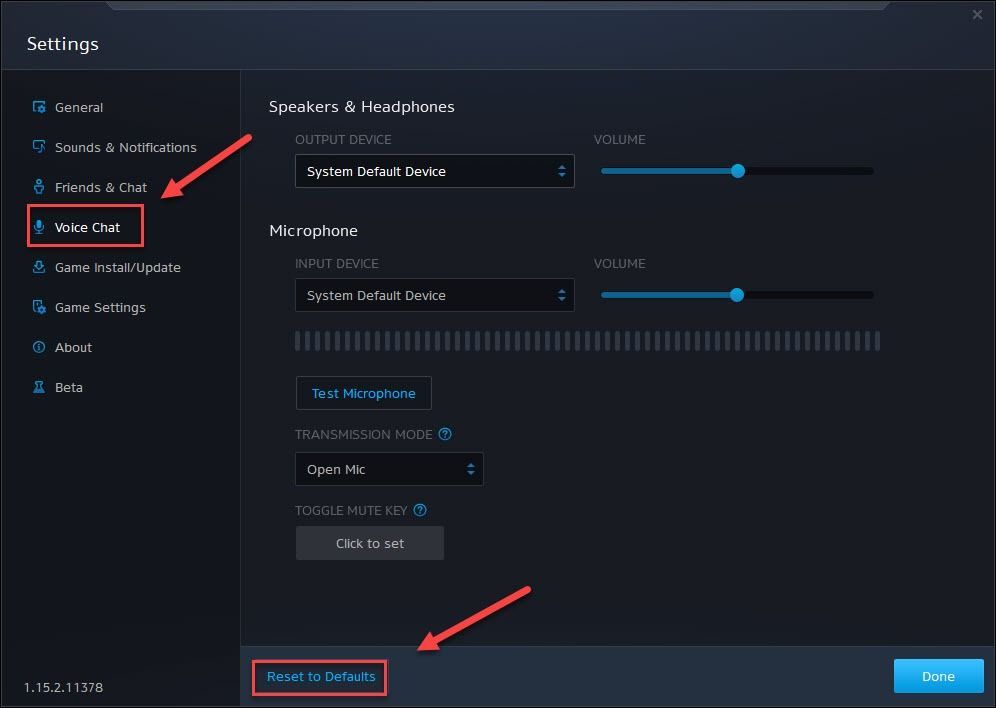
5) Klik Resetirati .
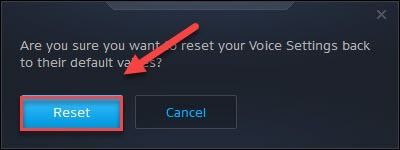
6) Klik GOTOVO za spremanje promjena.
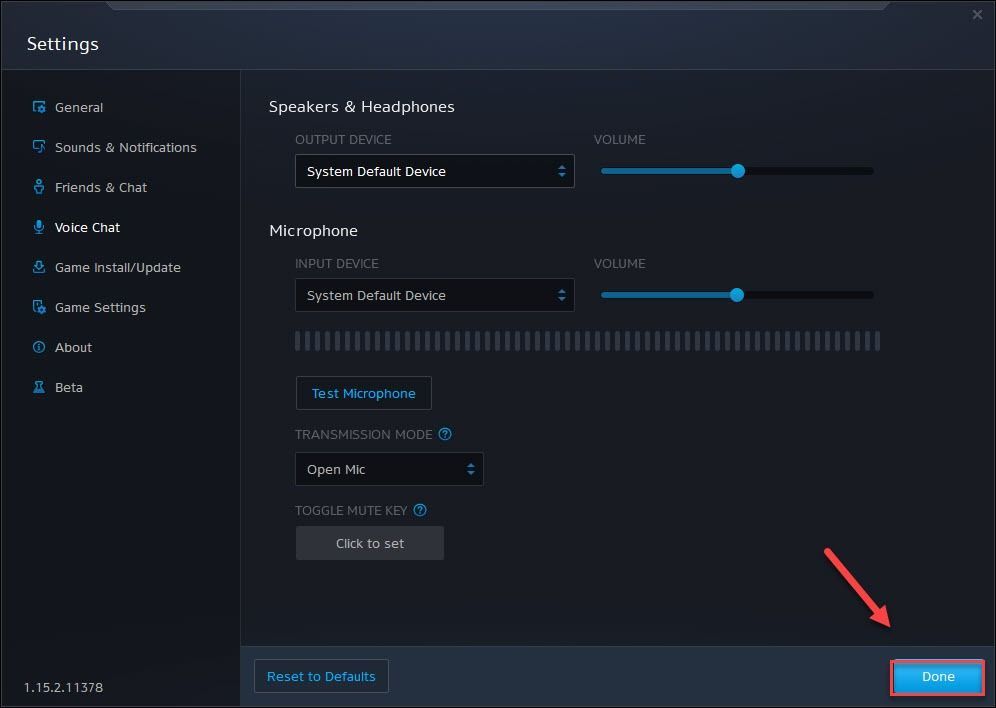
Ponovo pokrenite svoju igru da biste testirali problem. Ako zvuk još uvijek nedostaje u Ognjište , isprobajte sljedeće rješenje, u nastavku.
Popravak 7: Ponovo instalirajte Ognjište i / ili pokretač Blizzard
Ako niti jedno od gornjih rješenja ne pomogne, problem sa zvukom vjerojatno pokreću oštećene datoteke igara. U ovom slučaju ponovna instalacija Ognjište i / ili Blizzardov vod za pranje vrlo je vjerojatno rješenje vašeg problema. Evo kako to učiniti:
Ponovo instalirajte Ognjište
1) Pokrenite pokretač Blizzard.
2) Klik Hearthstone> Opcije> Deinstaliraj igru .
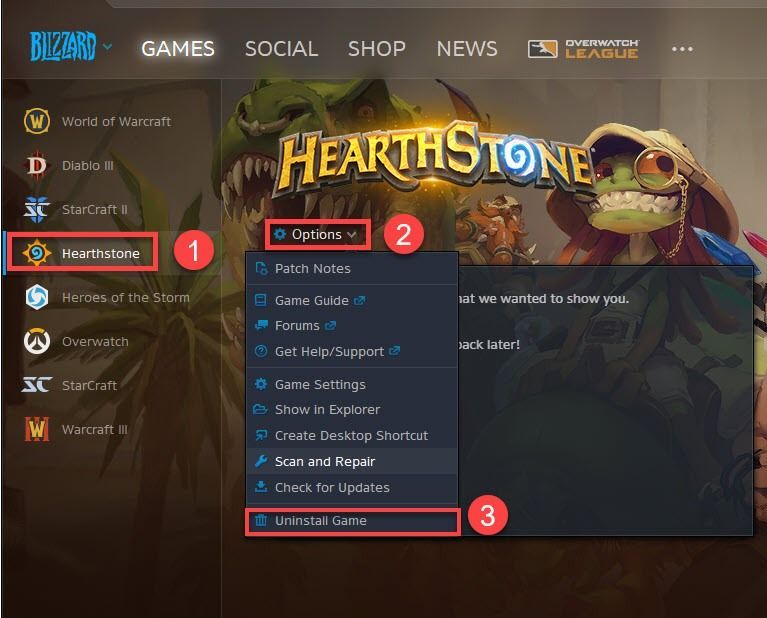
3) Klik Da, deinstaliraj .
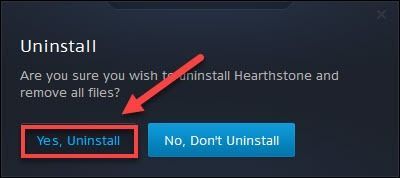
4) Ponovo pokrenite pokretač Blizzard da biste preuzeli i instalirali Ognjište .
Ponovo pokrenite svoju igru da biste provjerili je li problem sa zvukom riješen. Ako nije, provjerite donji popravak.
Ponovo instalirajte pokretač Blizzard
1) Na tipkovnici pritisnite tipku Tipka s logotipom sustava Windows i tip kontrolirati . Zatim odaberite Upravljačka ploča .
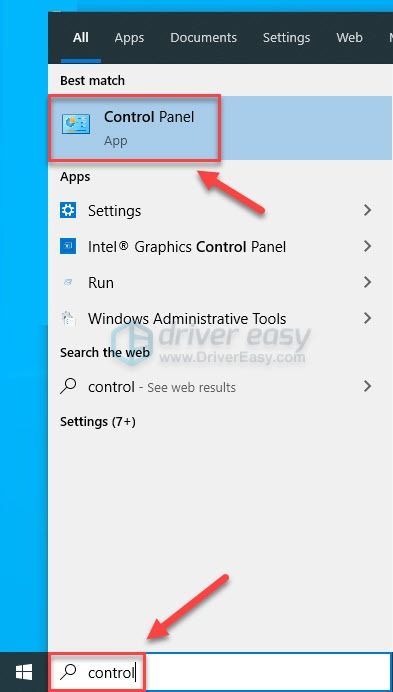
2) Pod, ispod Pregled po , Odaberi Kategorija .
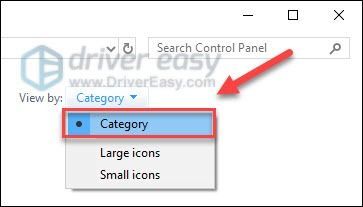
3) Klik Deinstalirajte program .
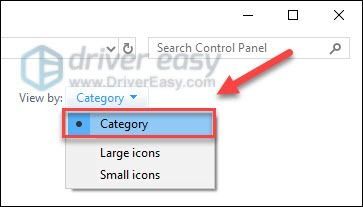
4) Desni klik Battle.net , a zatim kliknite Deinstaliraj / promijeni .
Ako se od vas zatraži dopuštenje, odaberite Nastaviti .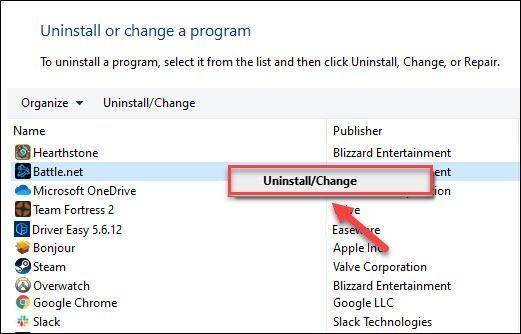
5) preuzimanje datoteka i instalirajte pokretač Blizzard.
6) Ponovo instalirajte Ognjište .
Nadam se da je jedan od gornjih popravaka pomogao u rješavanju vašeg problema. Slobodno ostavite komentar ispod ako imate pitanja ili prijedloge.






![[RJEŠENO] Warzone je ostao pri spajanju na mrežne usluge](https://letmeknow.ch/img/network-issues/24/warzone-stuck-connecting-online-services.png)